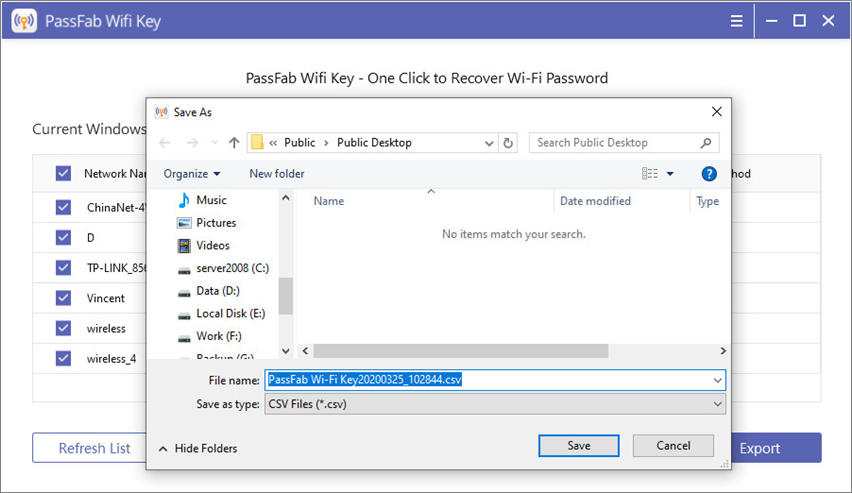- PassFab 4WinKey
- PassFab for Office
- PassFab for Word
- PassFab for Excel
- PassFab for PPT
- PassFab for PDF
- PassFab for RAR
- PassFab for ZIP
- PassFab ToolKit
- PassFab for ISO
- Product Key Recovery
- iPhone Backup Unlocker
- iPhone Unlocker
- Activation Unlocker
- Android Unlocker
- Wifi Key
- iOS Password Manager
Vous avez oublié votre mot de passe réseau Wi-Fi enregistré sur Windows 10, 8.1, 8, 7 ordinateur portable, ordinateur de bureau ou Surface et vous souhaitez le retrouver? Ici, dans ce guide de l'utilisateur, vous pouvez profiter de PassFab Wifi Key pour résoudre ce problème.
Étape 1. Lancez PassFab Wifi Key
Téléchargez, installez et exécutez PassFab Wifi Key sur n'importe quel ordinateur Windows ou tablette Surface accessible. Une fois le programme ouvert, il affichera le mot de passe Wi-Fi de chaque réseau.
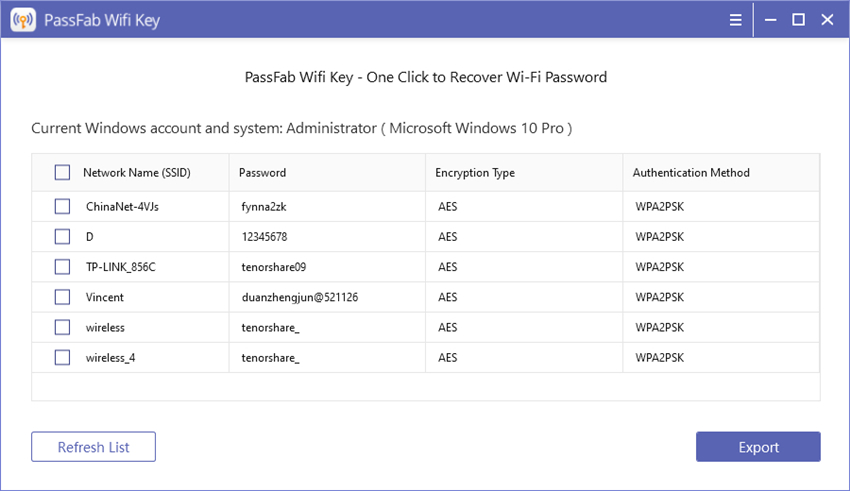
Étape 2. Sélectionnez le nom du réseau
Vous pouvez copier le mot de passe Wi-Fi directement, ou les exporter en sélectionnant le réseau que vous souhaitez enregistrer, puis cliquez sur le bouton "Exporter".
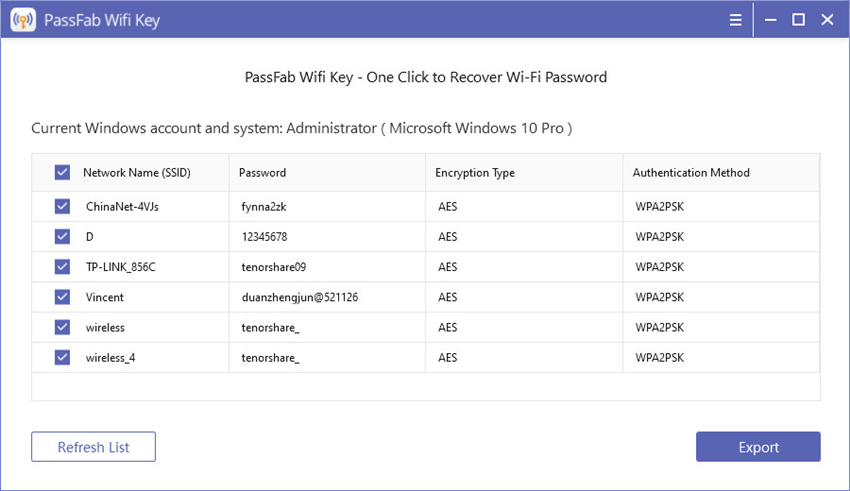
Étape 3. Exporter le mot de passe Wi-Fi
Il ouvrira une fenêtre vous invitant à les enregistrer en tant que fichiers CSV. Choisissez votre chemin de fichier cible et cliquez sur le bouton "Enregistrer". Vous verrez le fichier CSV qui contient les informations de votre réseau sans fil.